Deze les is een vertaling van een les van Kniri’s Dreamtutorials.
Ik heb de toestemming gekregen om haar lessen te vertalen.
De originele les is ©Kniri - De vertaling is ©KaDsPsPDesign
~ Danke liebe Kniri ~

Deze vertaling is gemaakt met PSPX7
Maar is goed te maken met andere versies.
De © van deze vertaling is van mezelf.
Deze lessen/vertalingen mogen NIET gelinkt of gekopieerd worden
op andere websites en/of forums, zonder de toestemming
van de schrijfster en van mezelf.
Laat de namen en watermerken van tubes en ander materiaal intact.
Het vraagt veel werk om deze te maken.
Heb hier aub respect voor.
Ik bedank dan ook iedereen dat ik hun tubes en materialen
mag gebruiken.

De originele les vind je HIER

Bij gebruik van andere tube en kleuren, kan de mengmodus en/of laagdekking verschillen
Vanaf nu gebruik ik de termen “SPIEGELEN” en “OMDRAAIEN” weer gewoon.
Ik ga ervan uit dat iedereen ondertussen weet dat dit “Horizontaal- en Verticaal" spiegelen is
Algemene voorbereidingen :
Installeer eerst de filters die je nog niet had, voor je PSP opent !!
Open je tubes in PSP
Filters HERE
Materiaal HERE
Toestemmingen tubes HERE
Benodigdheden :
Originele Materialen
Tubes :
1/ Dekoblime
2/ dekoK01
3/ kniritext
4/ perlenK1
Selecties : Plaats deze in je map selecties
1/ ecka1 - kreisA1 – kreisA2
Preset Filter : dubbelklikken om te installeren
1/ 383_KaD_Glass
Mijn materialen
Tubes :
1/ Tocha23978
2/ K@rine_dreams_Face_Art__3377_Avril_2016
Selecties : indien problemen met de selecties
1/ KaD_RaumUndZeit_Alfakanaal
Kleurenpallet
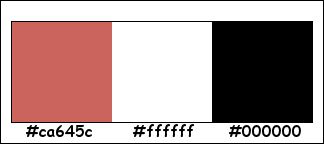
Filters :
1/ VM Distortion – Slicer
2/ AP01 (Innovations) – Lines – Silverlining
3/ Muhra Meister : Copies – Perspective Tiling
4/ Alien Skin EyeCandy 5 – Impact
---------------------------------------
Werkwijze
We gaan beginnen – Veel plezier!
Denk eraan om je werk regelmatig op te slaan
Kleuren :
Voorgrond : #ca645c
Achtergrond : #ffffff
Verloop voorgrond : Radiaal – zie PS
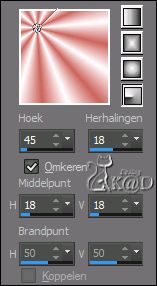
1
Open een nieuwe, transparante afbeelding : 900 x 550 pix
Vul met verloop
2
Lagen – dupliceren
Afbeelding – spiegelen en omdraaien
Zet laagdekking op 50%
Lagen – omlaag samenvoegen
3
Effecten – afbeeldingseffecten – naadloze herhaling – zie PS

4
Effecten – VM Distortion – Slicer – zie PS
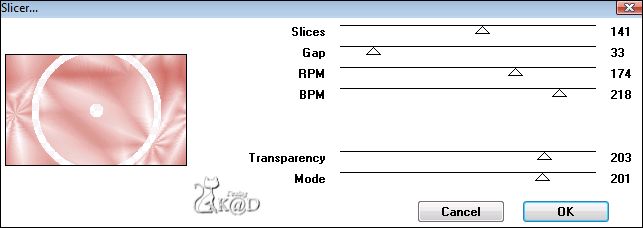
4-1
Lagen – dupliceren
Effecten – afbeeldingseffecten – naadloze herhaling – staat nog goed
Lagen – alle lagen samenvoegen
Lagen – laag maken van achtergrond
4-2
Lagen – dupliceren
Afbeelding – spiegelen
Zet Mengmodus op Vermenigvuldigen en Laagdekking op 68
5
Activeer onderste laag
Selecties – laden van schijf : kreisA1
Selecties – laag maken van selectie
Effecten – 3D-effecten – slagschaduw : V&H 0 – 100 – 40 – Kleur #000000
5-1
Selecties – wijzigen – selectieranden selecteren – zie PS
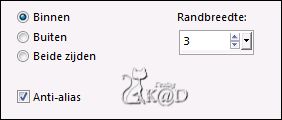
Vul met achtergrond
Selectie opheffen
6
Activeer onderste laag
Selecties – laden van schijf : kreisA2
Selecties – laag maken van selectie
Lagen – schikken – vooraan
6-1
Vul selectie met verloop
Aanpassen – vervagen – Gaussiaans : 5
6-2
Effecten – Alien Skin EyeCandy5 – Impact – Glass – zie PS
Kies links : 383_KaD_Glass
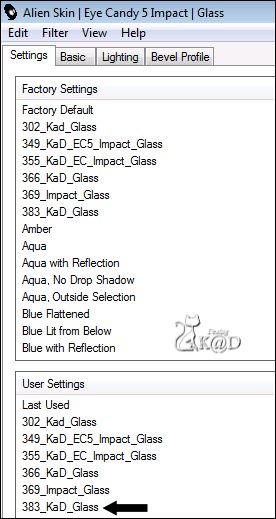
Selectie opheffen
Effecten – 3D-effecten – slagschaduw : V&H 0 – 50 – 45 – Kleur #000000
7
Lagen – dupliceren
Afbeelding – formaat wijzigen : 80%, alle lagen NIET aangevinkt
Zet onderaan links in de kleine witte cirkel
Lagen – dupliceren
Zet onderaan rechts in de kleine witte cirkel – zie PS
(De bollen zien er iets anders uit op de printscreen)
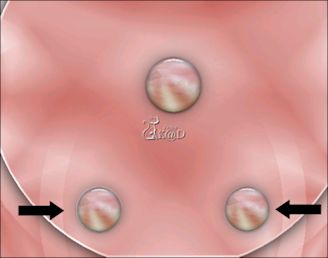
Lagen – zichtbare lagen samenvoegen
8
Afbeelding – omdraaien
(De parels staan nu aan de bovenkant)
Selecties – laden van schijf : ecka1
Selecties – laag maken van selectie
Selectie opheffen
Effecten – 3D-effecten – slagschaduw : V&H 0 – 50 – 45 – Kleur #000000
1x herhalen
9
Effecten – Geometrische effecten – cirkel – transparant
Afbeelding – vrij roteren : Rechts – 90°
9-1
Effecten – afbeeldingseffecten – verschuiving : H -330 – V 137 – transparant
9-2
Lagen – dupliceren
Afbeelding – spiegelen
Lagen – omlaag samenvoegen
(De bollen zien er iets anders uit op de printscreen)
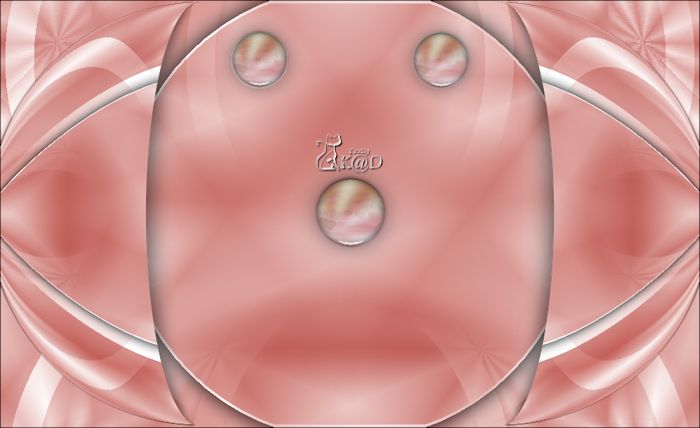
10
Effecten – Muhra Meister – Copies – zie PS
(dit kan even duren en kan een ander resultaat geven)
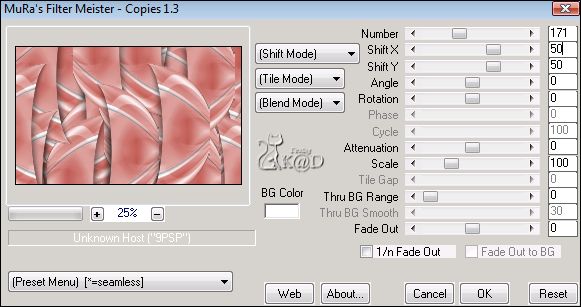
11
Selecties – laden van schijf : kreisA1
Druk Delete op je toetsenbord
Selectie opheffen
Zet Mengmodus op Vermenigvuldigen en Laagdekking op 65
11-1
Effecten – Randeffecten – sterker accentueren
12
Activeer onderste laag
Selecties – laden van schijf : kreisA1
Effecten – AP01 (Innovations) Lines – Silverlining – Dotty Grid – zie PS
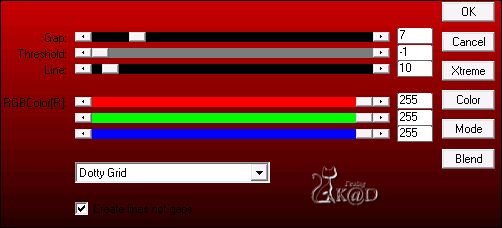
12-1
Selecties – laag maken van selectie
Afbeelding – vrij roteren : Rechts – 90
Selectie opheffen
13
Effecten – afbeeldingseffecten – verschuiving : H -360 – V -4 – transparant
Zet Mengmodus op Vermenigvuldigen en Laagdekking op 85
Gum nu voorzichtig weg wat in de middelste cirkel is, zodat de witte rand zichtbaar is
(Of gebruik hiervoor mijn alfakanaal – selectie Punt 15 – druk Delete – selectie opheffen)
13-1
Lagen – dupliceren
Afbeelding – spiegelen
Lagen – omlaag samenvoegen
13-2
Effecten – Geometrische effecten – cirkel – transparant
Gum op deze laag bovenaan de twee glazen cirkels weg
13-3
Effecten – 3D-effecten – slagschaduw : V&H 0 – 80 – 15 – Kleur #000000
Lagen – zichtbare lagen samenvoegen
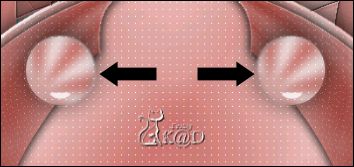
14
Lagen – dupliceren
Effecten – Muhra Meister – Perspective Tiling – zie PS
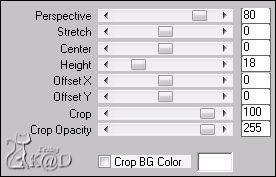
Schuif deze laag naar links
(of : Effecten – afbeeldingseffecten verschuiving : H -300 – V 0 – transparant)
Gum voorzichtig alles weg aan de rechterkant – zie PS
(of gebruik mijn alfakanaal : selectie Gummen Vloer – Druk delete – selectie opheffen)
14-1
Lagen – dupliceren
Afbeelding – spiegelen
Lagen – alle lagen samenvoegen
15
Zet je voorgrond op kleur
Bewerken – kopiëren
Afbeelding – randen toevoegen
1 pix achtergrond
1 pix voorgrond
Alles selecteren
45 pix achtergrond
Selectie omkeren
Bewerken – plakken in selectie
16
Aanpassen – vervagen – Gaussiaans : 10
Selectie omkeren
Effecten – 3D-effecten – slagschaduw : V&H 0 – 80 – 40 – Kleur #000000
Selectie opheffen
17
Open : perlenK1
Bewerken – kopiëren
Bewerken – plakken als nieuwe laag
Staat goed
Inkleuren met voorgrondkleur als je met eigen kleuren werkt
17-1
Open : dekoK01
Bewerken – kopiëren
Bewerken – plakken als nieuwe laag
Schuif iets naar links en naar beneden – kijk even naar het vb
Inkleuren met voorgrondkleur als je met eigen kleuren werkt
18
Open : K@rine_dreams_Face_Art__3377_Avril_2016
Bewerken – kopiëren
Bewerken – plakken als nieuwe laag
18-1
Afbeelding – formaat wijzigen : 85%, alle lagen NIET aangevinkt
Staat goed
Lagen – schikken – omlaag verplaatsen
Zet Laagdekking op 55
18-2
Wis nu je tube weg op de drie glasparels – zie PS
(De bollen zien er iets anders uit op de printscreen)
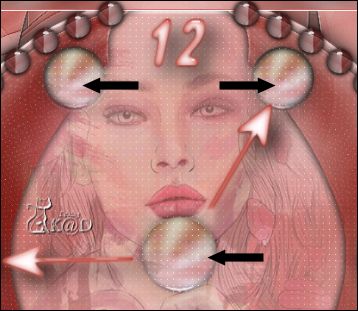
19
Open : Dekoblime
Bewerken – kopiëren
Bewerken – plakken als nieuwe laag
Plaats links onderaan in de kleine witte cirkel – kijk even naar het vb
19-1
Lagen – dupliceren
Afbeelding – spiegelen
19-2
Open : Tocha23978
Bewerken – kopiëren
Bewerken – plakken als nieuwe laag
Lagen – schikken – vooraan
Afbeelding – spiegelen
Afbeelding – formaat wijzigen : 60%, alle lagen niet aangevinkt
Plaats rechts onderaan – kijk even naar het vb
19-3
Aanpassen – scherpte – onscherp masker : 2 – 30 – 2 – niets aangevinkt
19-4
Open : kniritext
Bewerken – kopiëren
Bewerken – plakken als nieuwe laag
Schuif iets naar boven
20
Zet nu je naam en/of watermerk
*Vergeet je licentie nr. niet als je met een kooptube werkt !
* Ook je nickname plaatsen bij een kooptube! (Sommige designers staan hierop)
*Kijk maar naar mijn vb onderaan, waar ik een kooptube gebruik.
21
Afbeelding – randen toevoegen : 2 pix #000000
22
Afbeelding – formaat wijzigen – 900 pix
23
Opslaan als .jpg
Je afbeelding is klaar
Vertaald door Karin op 22-04-2016
Extra vb gemaakt in PSP X2, met een Kooptube van Verymany en een tube van Calguis.


Deze les is getest door
Jannie

Bedankt Jannie !



